您的位置:首页 > 谷歌浏览器下载失败排查与修复全教程
谷歌浏览器下载失败排查与修复全教程
来源:谷歌浏览器官网
时间:2025-07-10
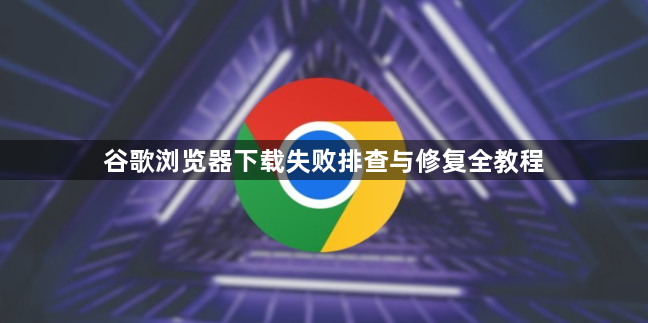
1. 检查网络连接:确保设备已正常连接到互联网,可尝试打开其他网页或进行网络速度测试。若使用Wi-Fi,可尝试切换到移动数据网络,或者重启路由器,以排除网络故障或限制。
2. 查看错误提示:Chrome浏览器在下载失败时通常会给出错误提示,仔细阅读这些提示信息,能为排查问题提供重要线索。比如会提示“网络连接已中断”“无法找到该文件”等,根据具体提示可初步判断问题方向。
3. 检查下载设置:打开Chrome浏览器,点击右上角的三个点图标,选择“设置”,在设置中查看下载相关的设置选项,如下载路径是否可用、磁盘空间是否充足等。若下载路径的磁盘已满,会导致无法下载文件,此时可更改下载路径到有足够空间的磁盘分区。
4. 清理缓存和Cookie:在Chrome的设置中找到“隐私与安全”,点击“清除浏览数据”,清除浏览器缓存和Cookie后,重新尝试下载。
5. 检查防火墙和安全软件设置:部分防火墙或安全软件可能会阻止谷歌浏览器的下载功能。可暂时关闭防火墙或安全软件,或者在相关设置中允许谷歌浏览器的网络访问权限,然后再次尝试下载。
6. 更新浏览器:点击浏览器右上角的三个点,选择“帮助”-“关于Google Chrome”,浏览器会自动检查并更新到最新版本。旧版本可能存在兼容性问题或Bug,更新后重启浏览器。
7. 禁用扩展程序干扰:进入chrome://extensions/,停用所有扩展,尝试下载。若成功则逐个启用排查问题插件,如广告拦截器可能阻止下载链接。对于可疑扩展,可点击“移除”后重新安装最新版本,避免旧版兼容性问题。
8. 利用下载管理工具:安装扩展如“Chrono Download Manager”或“Download Manager”,支持多线程下载、断点续传等功能。在扩展设置中可为不同文件类型(如视频、文档)指定独立规则,并开启声音或弹窗提醒。
9. 手动恢复下载任务:对于不支持断点续传的服务器,可按`Ctrl+J`打开下载管理器,找到中断文件的源链接,复制后在新标签页粘贴并重新下载。若需第三方工具(如Wget),可在命令行中指定部分下载文件的位置继续任务。
